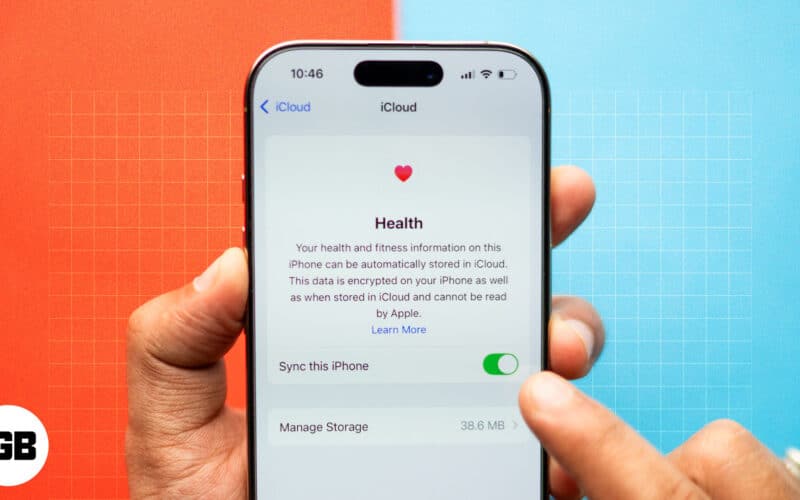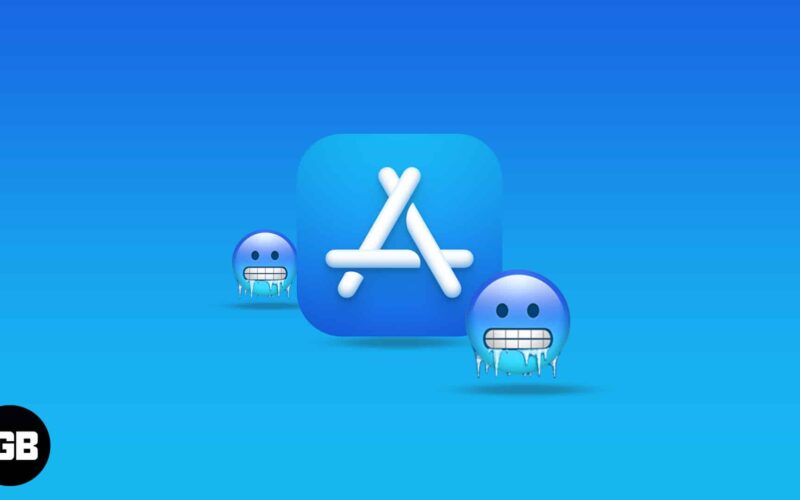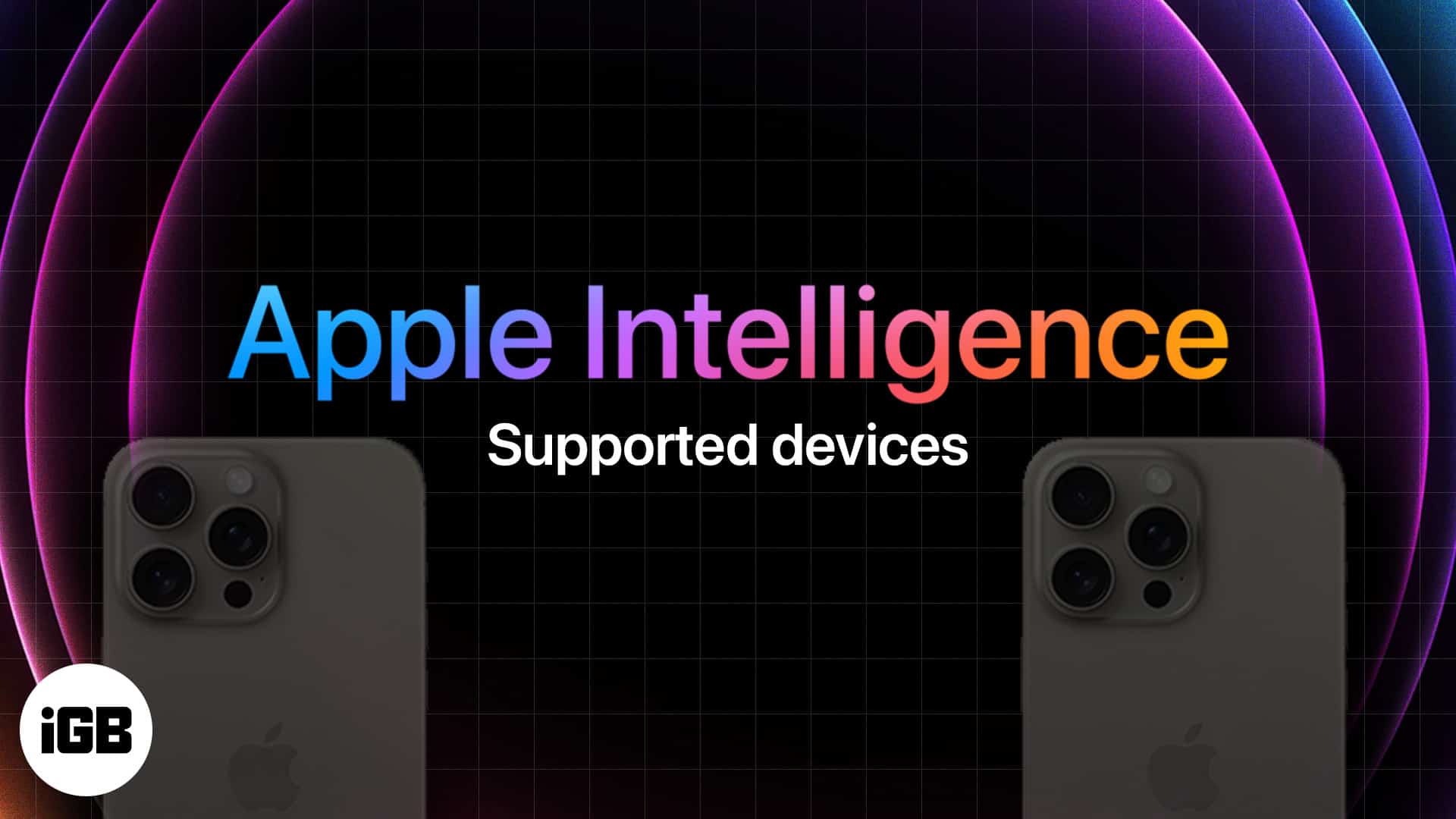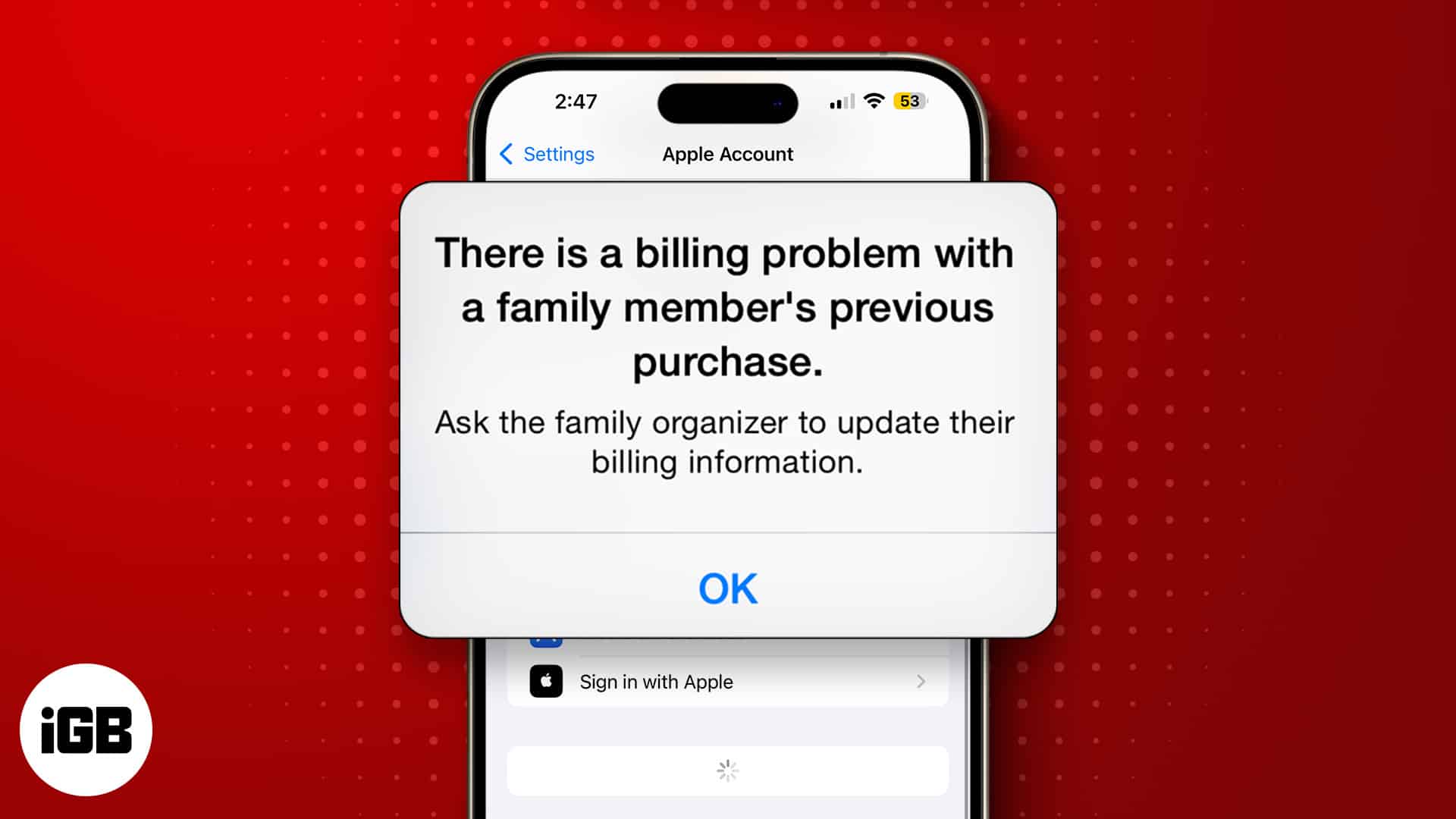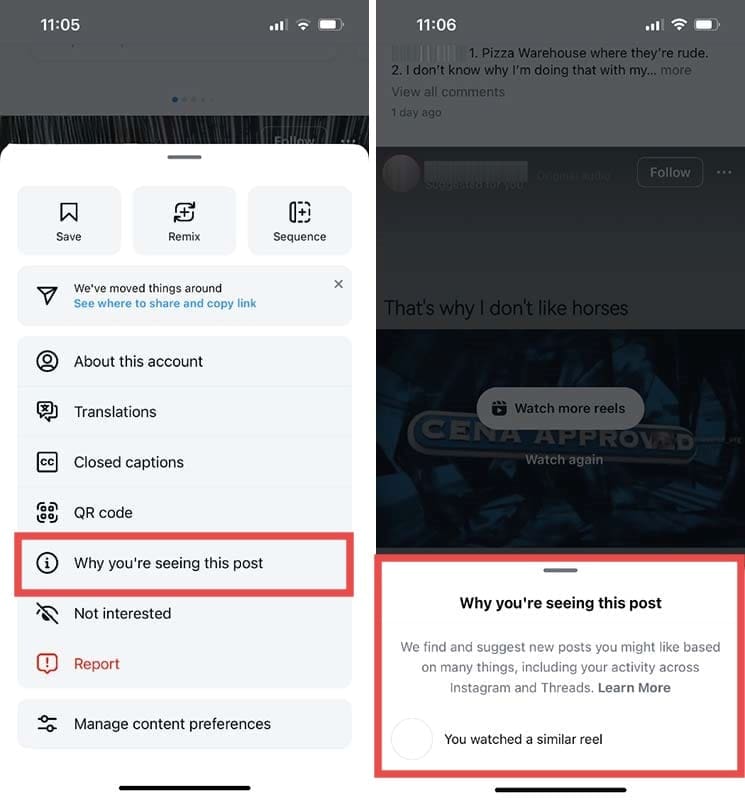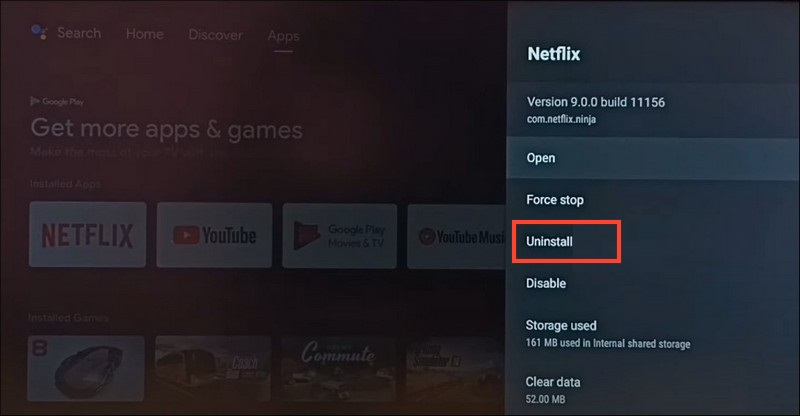Ας ρίξουμε μια ματιά στη μέθοδο αυτόματης αποθήκευσης εικόνων από το iMessage στο τηλέφωνο ή τον υπολογιστή σας χρησιμοποιώντας τις απλές ενσωματωμένες ρυθμίσεις αυτών των iDevices. Ρίξτε λοιπόν μια ματιά στον πλήρη οδηγό που συζητείται παρακάτω για να προχωρήσετε.
Το iMessage είναι η κορυφαία υπηρεσία ανταλλαγής μηνυμάτων που είναι διαθέσιμη για τους χρήστες Mac καθώς και smartphone της Apple. Αυτή η υπηρεσία ανταλλαγής μηνυμάτων είναι άριστα κατασκευασμένη ενώ είναι γεμάτη με πολλές λειτουργίες και σχεδόν κάθε απαιτούμενη λειτουργία. Για τους χρήστες που χρησιμοποιούν αυτήν την υπηρεσία θα ήταν πρόθυμοι να έχουν μια λειτουργία με την οποία οι εικόνες θα μπορούσαν να αποθηκευτούν αυτόματα στο τηλέφωνο ή στον υπολογιστή. Ευτυχώς, αυτή η επιλογή είναι εύκολα διαθέσιμη για το iMessage, απαιτούνται μόνο απλά βήματα για να αξιοποιήσετε αυτή τη λειτουργία. Να θυμάστε ότι με την ενεργοποίηση αυτής της λειτουργίας δεν θα μπορείτε να αποτρέψετε τη χρήση δεδομένων, οι εικόνες θα λαμβάνονταν αυτόματα κάθε φορά που λαμβάνετε το μήνυμα. Προσέξτε αυτό το πράγμα και, στη συνέχεια, θα μπορούσατε εύκολα να ρυθμίσετε τη συσκευή σας ώστε να αυτοματοποιεί τη λήψη των εικόνων iMessage. Η μέθοδος για να αρπάξετε αυτήν τη συνάρτηση είναι εύκολη και δεν απαιτούνται σύνθετες ενέργειες για να αποκτήσετε τη δυνατότητα να λειτουργεί ζωντανά. Για να ενημερωθούν οι χρήστες σχετικά με αυτήν τη λειτουργία και τον τρόπο εφαρμογής της, έχουμε γράψει τη μέθοδο σε αυτήν την ανάρτηση. Εδώ η μέθοδος είναι γραμμένη παρακάτω, απλώς κατευθυνθείτε στο κύριο μέρος του άρθρου εάν ενδιαφέρεστε να μάθετε γι ‘αυτό. Ας ξεκινήσουμε λοιπόν με τη μέθοδο!
Διαβάστε επίσης: Πώς να προσθέσετε προσαρμοσμένους ήχους κλήσης σε συσκευή iPhone/iOS
Πώς να αποθηκεύσετε αυτόματα εικόνες από το iMessage στο iPhone ή τον υπολογιστή σας
Διαβάστε επίσης: Καλύτεροι κρυφοί μυστικοί κωδικοί iPhone
Για Mac:
#1 Στο Mac υπάρχει μια εφαρμογή με το όνομα Φουντουκιά το οποίο είναι διαθέσιμο για τους χρήστες στην τιμή των 32 δολαρίων. Αυτή η εφαρμογή είναι εγκατεστημένη και δίνει τη δυνατότητα αυτόματης λήψης των εικόνων στο iMessage. Πρώτα απ ‘όλα, θα πρέπει να εγκαταστήσετε αυτήν την εφαρμογή στο Mac σας, θα μπορούσατε να την εγκαταστήσετε δωρεάν και ως εκ τούτου να κερδίσετε τη δοκιμαστική περίοδο των δύο εβδομάδων.
#2 Μετά την εγκατάσταση της εφαρμογής, μεταβείτε στο Mac Finder και, στη συνέχεια, κάντε κλικ στην επιλογή Μετάβαση> Μετάβαση στο φάκελο. Μπορείτε επίσης να χρησιμοποιήσετε τη συντόμευση πληκτρολογίου που είναι Shift + Cmd + G. Θα εμφανιστεί ένα παράθυρο διαλόγου που θα εμφανιστεί στην οθόνη μετά από αυτό, απλώς πληκτρολογήστε το /Library/Messages στο πλαίσιο διαλόγου. Αυτό θα αποθηκεύσει τις εικόνες iMessage, αλλά βεβαιωθείτε ότι δεν πληκτρολογείτε τίποτα άλλο στο πλαίσιο διαλόγου, καθώς αυτό θα μπορούσε να επηρεάσει το iMessage.
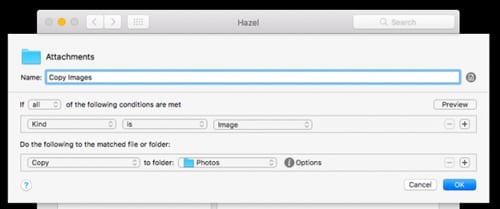
#3 Τώρα, μόλις αποθηκευτούν τα συνημμένα και οι φωτογραφίες στο παραπάνω βήμα, μεταβείτε και ανοίξτε την εφαρμογή Hazel και, στη συνέχεια, σύρετε και αποθέστε τα αποθηκευμένα αρχεία στην καρτέλα φακέλων της εφαρμογής. Τώρα απλά δημιουργήστε τους δύο κανόνες μέσα στο hazel, για να δημιουργήσετε τον κανόνα πατήστε στο εικονίδιο Συν. Ονομάστε τον πρώτο κανόνα ως Υποφάκελοι και επιλέξτε τις ακόλουθες συνθήκες όπως φαίνεται παρακάτω. Μετά την επιλογή, οι συνθήκες εκτελούν κανόνες στα περιεχόμενα του φακέλου και στη συνέχεια τον οριστικοποιούν κάνοντας κλικ στο OK.
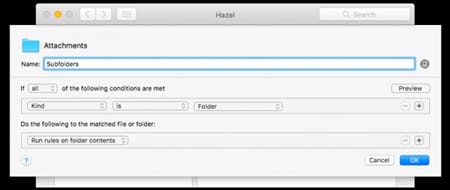
#4 Τώρα δημιουργήστε ξανά τον νέο κανόνα και ονομάστε τον ως Αντιγραφή εικόνων και, στη συνέχεια, θα πρέπει να επιλέξετε ορισμένες συνθήκες που δίνονται παρακάτω σε αυτό το βήμα. Αντιγράψτε τις συνθήκες στο φάκελο και, στη συνέχεια, επιλέξτε έναν φάκελο στον οποίο θέλετε να αποθηκεύσετε τα αρχεία σας και μετά κάντε κλικ στο κουμπί ΟΚ.
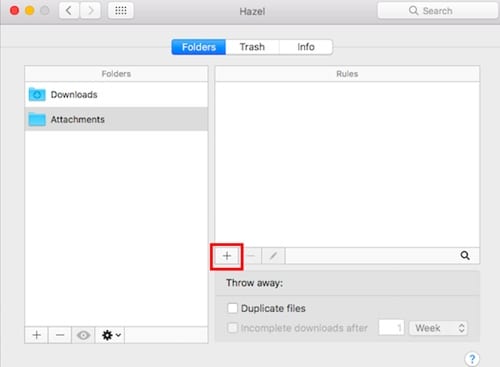
#5 Επιτέλους, θα πρέπει να εκτελέσετε τους κανόνες, για αυτό κάντε κλικ στο κουμπί Ρυθμίσεις και μετά κάντε κλικ στο Εκτέλεση κανόνων τώρα. Αυτό θα αυτοματοποιήσει την αποθήκευση εικόνας στην εφαρμογή iMessage στο Mac σας.
Για iPhone:
#1 Πρώτα από όλα ανοίξτε την εφαρμογή iMessage στη συσκευή σας και μετά μεταβείτε στη συνομιλία που περιέχει τις φωτογραφίες που θέλετε να αποθηκεύσετε στη συσκευή σας. Μετά από αυτό, πρέπει να πατήσετε το κουμπί I για να δείτε όλες τις φωτογραφίες και τα συνημμένα που αποστέλλονται και λαμβάνονται από την επιλεγμένη επαφή.
#2 Πατήστε παρατεταμένα την Εικόνα που θέλετε να κατεβάσετε ή να αποθηκεύσετε στη συσκευή, απλώς επιλέξτε την επιλογή Περισσότερα στο αναδυόμενο παράθυρο που εμφανίζεται. Τώρα θα έχετε τη δυνατότητα να κάνετε την επιλογή πολλών φωτογραφιών. Επιλέξτε όλες τις φωτογραφίες που θέλετε να αποθηκεύσετε και, στη συνέχεια, κάντε κλικ στην επιλογή Αποθήκευση “Αριθμός” εικόνων που θα ήταν στην οθόνη σας. Αυτό είναι. Αυτό δεν είναι αυτοματισμός για την εφαρμογή τηλεφώνου, αλλά παρόλα αυτά, είναι καλύτερο να αποθηκεύετε πολλές εικόνες ταυτόχρονα και όχι μια φωτογραφία τη φορά.
Διαβάστε επίσης: Οι καλύτερες συμβουλές και κόλπα για το iOS 11 για το iPhone σας
Μόλις τελειώσαμε να εξηγούμε τη μέθοδο αυτόματης αποθήκευσης εικόνων από το iMessage στο τηλέφωνο ή τον υπολογιστή σας. Μετά από αυτό το τέλος, πιστεύουμε ότι όσοι το διάβασαν θα είχαν σίγουρα καταλάβει τη μέθοδο. Αυτή η μέθοδος γράφτηκε για να βοηθήσει τους χρήστες του iMessage να επεκτείνουν την ευελιξία ή τον έλεγχο των μηνυμάτων τους. Πείτε μας για την εμπειρία σας με την αυτοματοποιημένη αποθήκευση εικόνων για το iMessage, χρησιμοποιήστε την ενότητα σχολίων για το ίδιο. Εκτιμούμε την επιείκειά σας στην ανάρτησή μας, ευχαριστούμε για την ανάγνωση!